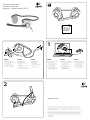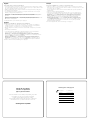Logitech H130 Manual de usuario
- Categoría
- Auriculares
- Tipo
- Manual de usuario
Este manual también es adecuado para

Getting started with
Première utilisation
Logitech® Stereo Headset H130
Getting started with
Première utilisation
Logitech
®
Wireless Mouse M185
Getting started with
Première utilisation
Logitech® Stereo Headset H130
English
Headset features
1. Noise-canceling microphone
2. Flexible, rotating
microphone boom
3. Headphone plug (green)
4. Microphone plug (pink)
Español
Características
del audífono
1. Micrófono con supresión
de ruido
2. Varilla de micrófono flexible
y giratoria
3. Clavija de auriculares (verde)
4. Clavija de micrófono (rosa)
Français
Fonctionnalités
du casque
1. Micro antiparasites
2. Tige de micro modulable
3. Prise casque (vert)
4. Prise du micro (rose)
English
Connect the headset
1. Insert the 3.5 mm
headphone plug (green)
into the headphone jack
on your computer.
2. Insert the 3.5 mm
microphone plug (pink)
into the microphone jack
on your computer.
Español
Conexión del audífono
1. Inserta la clavija de auriculares
de 3,5 mm (verde) en
la toma de auriculares de
la computadora.
2. Inserta la clavija de micrófono
de 3,5 mm (rosa) en
la toma de micrófono de
la computadora.
Français
Connexion du casque
1. Insérez la prise casque
3,5 mm (verte) dans l’entrée
audio de l’ordinateur.
2. Insérez la prise du micro
3,5 mm (rose) dans l’entrée
micro de l’ordinateur.
www.logitech.com
© 2011 Logitech. All rights reserved. Logitech, the Logitech logo, and other Logitech marks are owned by
Logitech and may be registered. Microsoft, Windows, Windows Media, and the Windows logo are trademarks
of the Microsoft group of companies. All other trademarks are the property of their respective owners.
Logitech assumes no responsibility for any errors that may appear in this manual. Information contained herein
is subject to change without notice.
© 2011 Logitech. Tous droits réservés. Logitech, le logo Logitech et les autres marques Logitech sont la propriété
exclusive de Logitech et sont susceptibles d’être déposés. Microsoft, Windows, Windows Media, Windows et
le logo Windows sont des marques déposées du groupe et des sociétés Microsoft. Toutes les autres marques
commerciales sont la propriété de leurs détenteurs respectifs. Logitech décline toute responsabilité en cas
d’erreurs dans ce manuel. Les informations énoncées dans ce document peuvent faire l’objet de modifications
sans avis préalable.
620-003275.002
3
4
2
1
1
2
1
2

What do you think?
¿Cuál es su opinión?
Qu’en pensez-vous?
Please take a minute to tell us. Thank you for purchasing our product.
Nos gustaría conocerla, si puede dedicarnos un minuto.
Le agradecemos la adquisición de nuestro producto.
Prenez quelques minutes pour nous faire part de vos commentaires.
Vous venez d’acheter ce produit et nous vous en remercions.
www.logitech.com/ithink
English
Help with setup: headset not working?
•Check both the headphone and microphone cable connections between the headset and your computer.
The 3.5 mm headphone plug (green) connects to the headphone jack on your computer, and the 3.5 mm
microphone plug (pink) connects to the microphone jack.
•Adjust the volume and microphone settings to an audible level in the application and operating system.
•Try restarting the media application.
•Close all media applications and check whether your computer soundcard has been selected in your
Windows operating system for playback and voice.
Windows XP: Go to Start/Control Panel/Sounds and Audio Devices/Audio tab. Choose your
sound card and click OK. Go to the Voice tab, select your sound card, and click OK. Restart your media
application.
Windows Vista and Windows 7: Go to Start/Control Panel/Sounds/Playback Devices tab.
Choose your sound card and click OK. Go to the Recording devices tab, choose your sound card, and click
OK. Restart the media application.
For additional assistance, please visit www.logitech.com/support.
Español
Ayuda con la instalación: ¿No funciona el audífono?
•Comprueba las conexiones de los auriculares y del micrófono entre el audífono y la computadora.
La clavija de auriculares de 3,5 mm (verde) se conecta a la toma de auriculares de la computadora,
y la clavija de micrófono de 3,5 mm (rosa) se conecta a la toma de micrófono.
•Ajusta la configuración de volumen y del micrófono a un nivel audible en la aplicación y en el sistema
operativo.
•Reinicia la aplicación multimedia.
•Cierra todas las aplicaciones multimedia y comprueba si la tarjeta de sonido de la computadora
está seleccionada en el sistema operativo Windows para reproducción y voz.
Windows XP: Ve a Inicio/Panel de control/Dispositivos de sonido y audio/ ficha Audio.
Selecciona la tarjeta de sonido y haz click en Aceptar. Ve a la ficha Voz, selecciona la tarjeta de sonido
y haz click en Aceptar. Reinicia la aplicación multimedia.
Windows Vista y Windows 7: Ve a Inicio/Panel de control/Sonidos/ficha Dispositivos de
reproducción. Selecciona la tarjeta de sonido y haz click en Aceptar. Ve a la ficha Dispositivos de
grabación, selecciona la tarjeta de sonido y haz click en Aceptar. Reinicia la aplicación multimedia.
Para obtener asistencia adicional, visita www.logitech.com/support.
Français
Aide à la configuration: le casque ne fonctionne pas?
•Vérifiez que les câbles de connexion du casque et du micro sont correctement reliés à l’ordinateur.
Reliez la prise casque 3,5 mm (verte) à l’entrée audio de l’ordinateur et reliez la prise du micro 3,5 mm
(rose) à l’entrée micro de l’ordinateur.
•Réglez les paramètres de volume et du micro à un niveau audible dans le système d’exploitation et
dans l’application.
•Essayez de redémarrer l’application multimédia.
•Fermez toutes les applications multimédia et vérifiez si la carte son de votre ordinateur est bien
sélectionnée dans les paramètres Lecture audio et Voix de votre système d’exploitation Windows.
Windows XP: sélectionnez Démarrer/Panneau de configuration/Sons et périphériques
audio/onglet Audio. Sélectionnez votre carte son et cliquez sur OK. Cliquez sur l’onglet Voix.
Sélectionnez votre carte son, puis cliquez sur OK. Redémarrez l’application multimédia.
Windows Vista et Windows 7: sélectionnez Démarrer/Panneau de configuration/Sons/
onglet Périphériques de lecture. Sélectionnez votre carte son et cliquez sur OK. Cliquez sur
l’onglet Périphériques d’enregistrement et sélectionnez votre carte son, puis cliquez sur OK.
Redémarrez l’application multimédia.
Pour toute aide supplémentaire, visitez le site www.logitech.com/support.
www.logitech.com/support
United States +1 646-454-3200
Argentina +00800-555-3284
Brasil +0 800-891-4173
Canada +1 866-934-5644
Chile 1230 020 5484
Latin America +1 800-578-9619
Mexico 001 800 578 9619
Transcripción de documentos
Getting started with Première utilisation Logitech® Stereo Headset H130 Getting started with with 5 arted ion Première ing st utilisutilisation at Mouse M18 GettLogitech® Stereo re ss Headset H130 Premièch® Wirele Logite 1 3 2 2 4 1 English Headset features 1. Noise-canceling microphone Español Características del audífono Français Fonctionnalités du casque 2. Flexible, rotating microphone boom 1. Micrófono con supresión de ruido 1. Micro antiparasites 3. Headphone plug (green) 2. Varilla de micrófono flexible y giratoria 3. Prise casque (vert) 4. Microphone plug (pink) 1 3. Clavija de auriculares (verde) 4. Clavija de micrófono (rosa) 2. Tige de micro modulable 4. Prise du micro (rose) English Connect the headset Español Conexión del audífono Français Connexion du casque 1. Insert the 3.5 mm headphone plug (green) into the headphone jack on your computer. 1. Inserta la clavija de auriculares de 3,5 mm (verde) en la toma de auriculares de la computadora. 1. Insérez la prise casque 3,5 mm (verte) dans l’entrée audio de l’ordinateur. 2. Insert the 3.5 mm microphone plug (pink) into the microphone jack on your computer. 2. Inserta la clavija de micrófono de 3,5 mm (rosa) en la toma de micrófono de la computadora. 2. Insérez la prise du micro 3,5 mm (rose) dans l’entrée micro de l’ordinateur. 2 www.logitech.com © 2011 Logitech. All rights reserved. Logitech, the Logitech logo, and other Logitech marks are owned by Logitech and may be registered. Microsoft, Windows, Windows Media, and the Windows logo are trademarks of the Microsoft group of companies. All other trademarks are the property of their respective owners. Logitech assumes no responsibility for any errors that may appear in this manual. Information contained herein is subject to change without notice. © 2011 Logitech. Tous droits réservés. Logitech, le logo Logitech et les autres marques Logitech sont la propriété exclusive de Logitech et sont susceptibles d’être déposés. Microsoft, Windows, Windows Media, Windows et le logo Windows sont des marques déposées du groupe et des sociétés Microsoft. Toutes les autres marques commerciales sont la propriété de leurs détenteurs respectifs. Logitech décline toute responsabilité en cas d’erreurs dans ce manuel. Les informations énoncées dans ce document peuvent faire l’objet de modifications sans avis préalable. 620-003275.002 English Help with setup: headset not working? Français Aide à la configuration: le casque ne fonctionne pas? • Check both the headphone and microphone cable connections between the headset and your computer. The 3.5 mm headphone plug (green) connects to the headphone jack on your computer, and the 3.5 mm microphone plug (pink) connects to the microphone jack. • Vérifiez que les câbles de connexion du casque et du micro sont correctement reliés à l’ordinateur. Reliez la prise casque 3,5 mm (verte) à l’entrée audio de l’ordinateur et reliez la prise du micro 3,5 mm (rose) à l’entrée micro de l’ordinateur. • Adjust the volume and microphone settings to an audible level in the application and operating system. • Réglez les paramètres de volume et du micro à un niveau audible dans le système d’exploitation et dans l’application. • Try restarting the media application. • Close all media applications and check whether your computer soundcard has been selected in your Windows operating system for playback and voice. Windows XP: Go to Start/Control Panel/Sounds and Audio Devices/Audio tab. Choose your sound card and click OK. Go to the Voice tab, select your sound card, and click OK. Restart your media application. Windows Vista and Windows 7: Go to Start/Control Panel/Sounds/Playback Devices tab. Choose your sound card and click OK. Go to the Recording devices tab, choose your sound card, and click OK. Restart the media application. For additional assistance, please visit www.logitech.com/support. Español Ayuda con la instalación: ¿No funciona el audífono? • Essayez de redémarrer l’application multimédia. • Fermez toutes les applications multimédia et vérifiez si la carte son de votre ordinateur est bien sélectionnée dans les paramètres Lecture audio et Voix de votre système d’exploitation Windows. Windows XP: sélectionnez Démarrer/Panneau de configuration/Sons et périphériques audio/onglet Audio. Sélectionnez votre carte son et cliquez sur OK. Cliquez sur l’onglet Voix. Sélectionnez votre carte son, puis cliquez sur OK. Redémarrez l’application multimédia. Windows Vista et Windows 7: sélectionnez Démarrer/Panneau de configuration/Sons/ onglet Périphériques de lecture. Sélectionnez votre carte son et cliquez sur OK. Cliquez sur l’onglet Périphériques d’enregistrement et sélectionnez votre carte son, puis cliquez sur OK. Redémarrez l’application multimédia. Pour toute aide supplémentaire, visitez le site www.logitech.com/support. • Comprueba las conexiones de los auriculares y del micrófono entre el audífono y la computadora. La clavija de auriculares de 3,5 mm (verde) se conecta a la toma de auriculares de la computadora, y la clavija de micrófono de 3,5 mm (rosa) se conecta a la toma de micrófono. • Ajusta la configuración de volumen y del micrófono a un nivel audible en la aplicación y en el sistema operativo. • Reinicia la aplicación multimedia. • Cierra todas las aplicaciones multimedia y comprueba si la tarjeta de sonido de la computadora está seleccionada en el sistema operativo Windows para reproducción y voz. Windows XP: Ve a Inicio/Panel de control/Dispositivos de sonido y audio/ ficha Audio. Selecciona la tarjeta de sonido y haz click en Aceptar. Ve a la ficha Voz, selecciona la tarjeta de sonido y haz click en Aceptar. Reinicia la aplicación multimedia. Windows Vista y Windows 7: Ve a Inicio/Panel de control/Sonidos/ficha Dispositivos de reproducción. Selecciona la tarjeta de sonido y haz click en Aceptar. Ve a la ficha Dispositivos de grabación, selecciona la tarjeta de sonido y haz click en Aceptar. Reinicia la aplicación multimedia. Para obtener asistencia adicional, visita www.logitech.com/support. What do you think? ¿Cuál es su opinión? Qu’en pensez-vous? Please take a minute to tell us. Thank you for purchasing our product. Nos gustaría conocerla, si puede dedicarnos un minuto. Le agradecemos la adquisición de nuestro producto. Prenez quelques minutes pour nous faire part de vos commentaires. Vous venez d’acheter ce produit et nous vous en remercions. www.logitech.com/ithink www.logitech.com/support United States +1 646-454-3200 Argentina +00800-555-3284 Brasil +0 800-891-4173 Canada +1 866-934-5644 Chile 1230 020 5484 Latin America +1 800-578-9619 Mexico 001 800 578 9619-
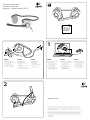 1
1
-
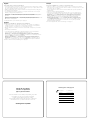 2
2
Logitech H130 Manual de usuario
- Categoría
- Auriculares
- Tipo
- Manual de usuario
- Este manual también es adecuado para
En otros idiomas
- français: Logitech H130 Manuel utilisateur
- English: Logitech H130 User manual
Documentos relacionados
-
Logitech H150 Manual de usuario
-
Logitech Stereo Headset H250 Guía de inicio rápido
-
Logitech H600 Manual de usuario
-
Logitech Wireless Headset H800 Manual de usuario
-
Logitech CORDLESS HEADSET FOR PC AND MOBILE PHONES El manual del propietario
-
Logitech USB Headset H340 Guía de inicio rápido
-
Logitech H390 Manual de usuario
-
Logitech USB Headset Mono H570e Guía de instalación
-
Logitech B530 Manual de usuario